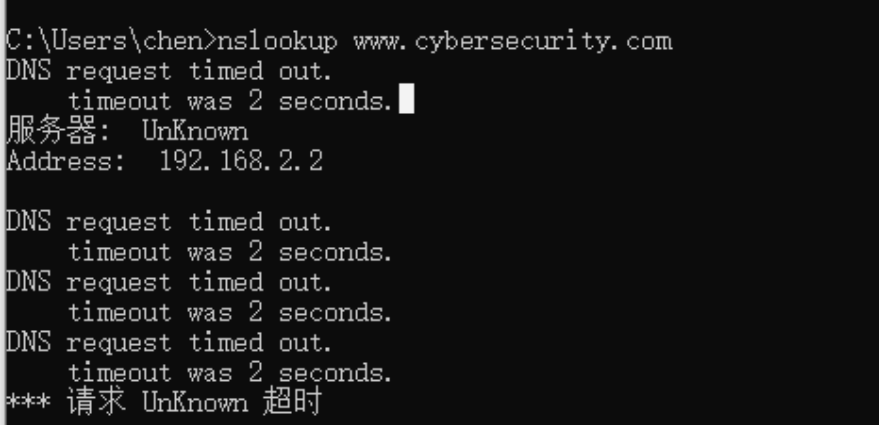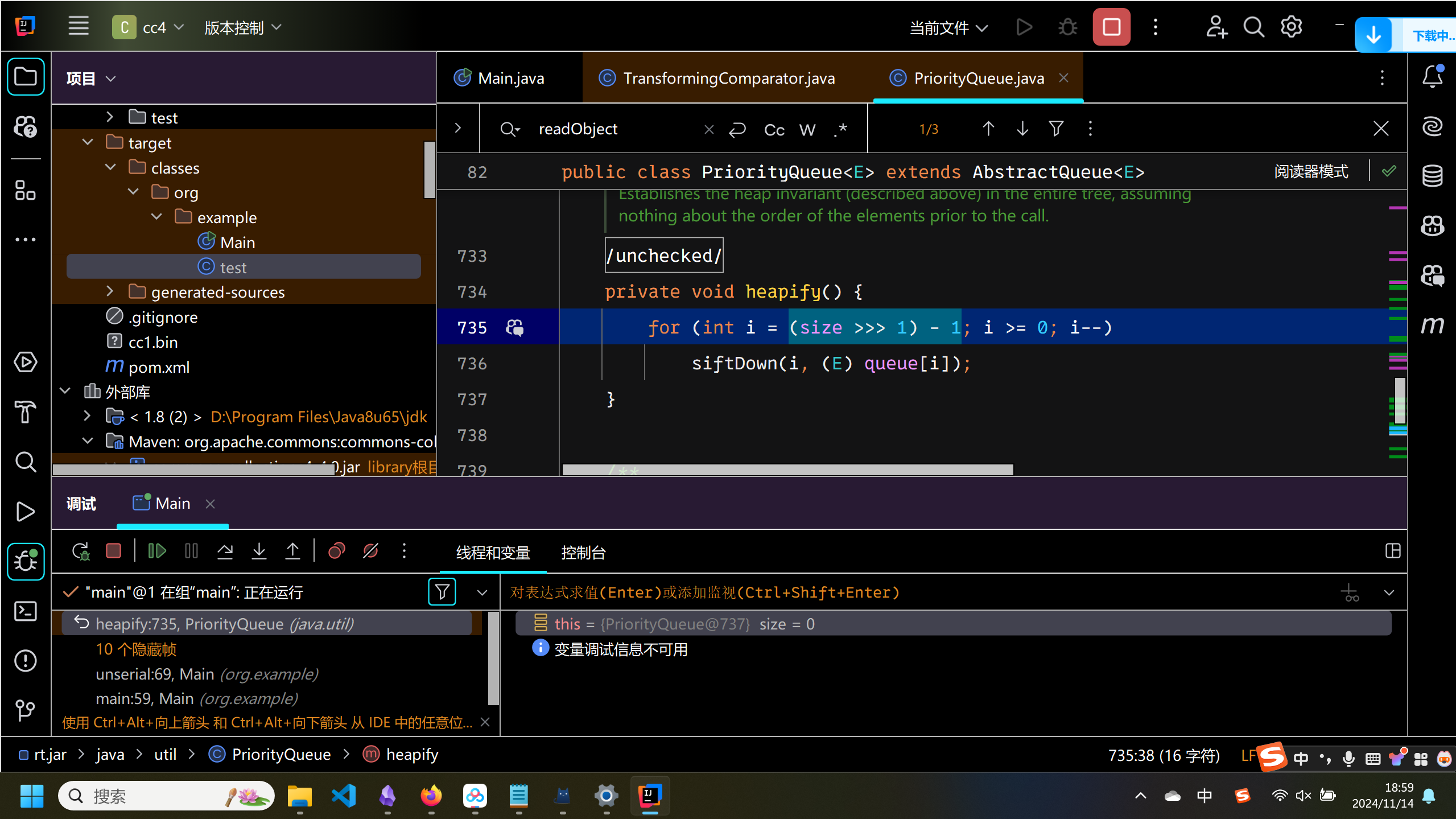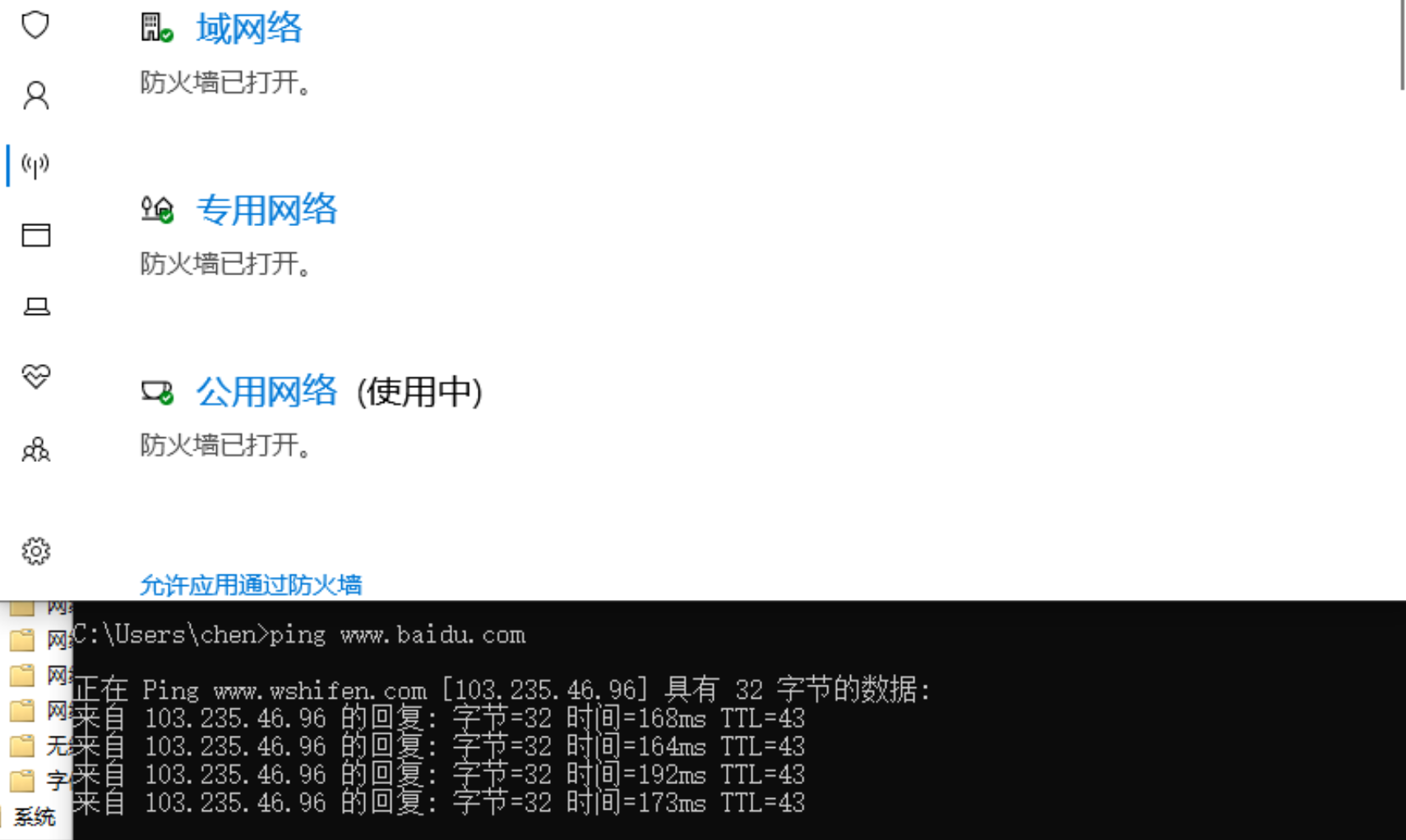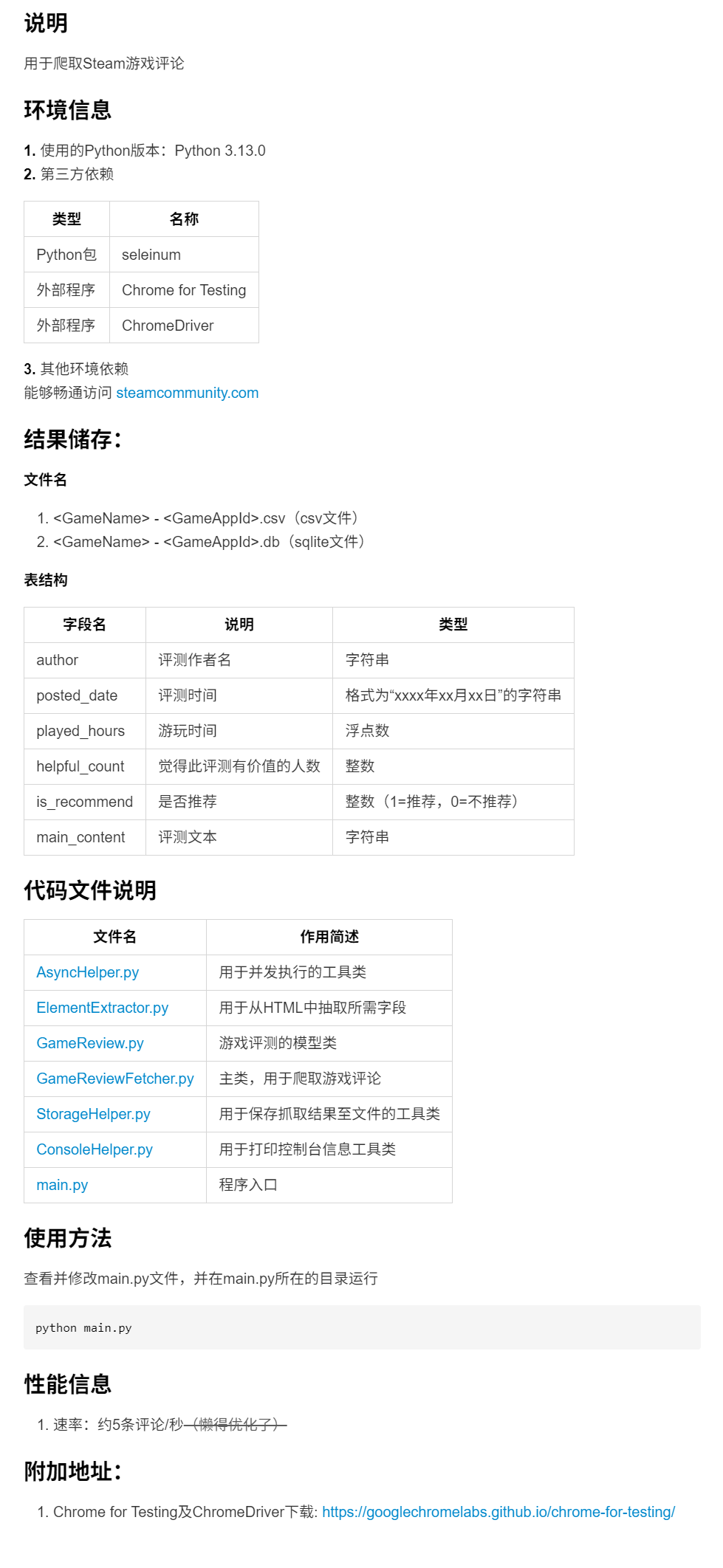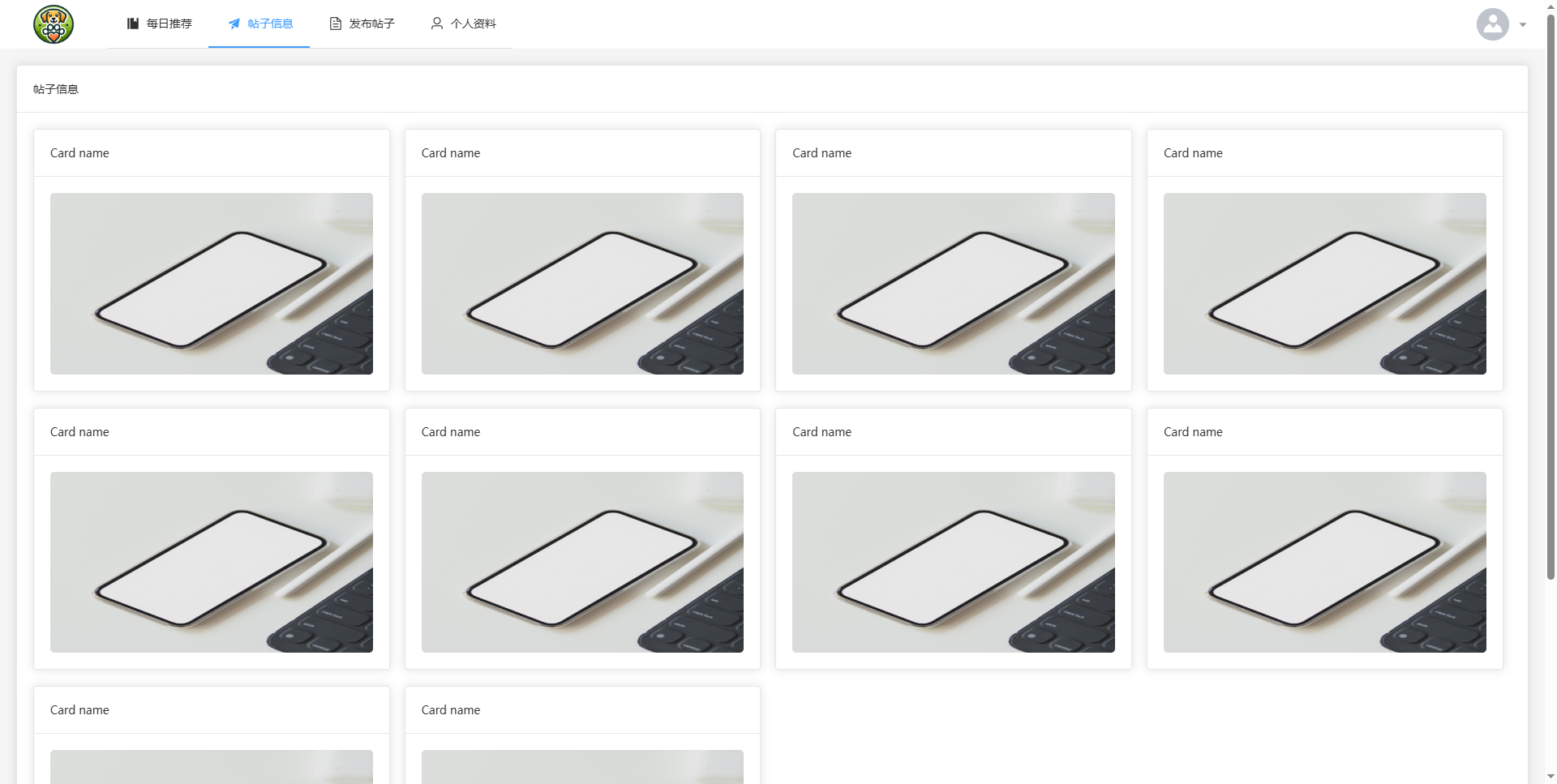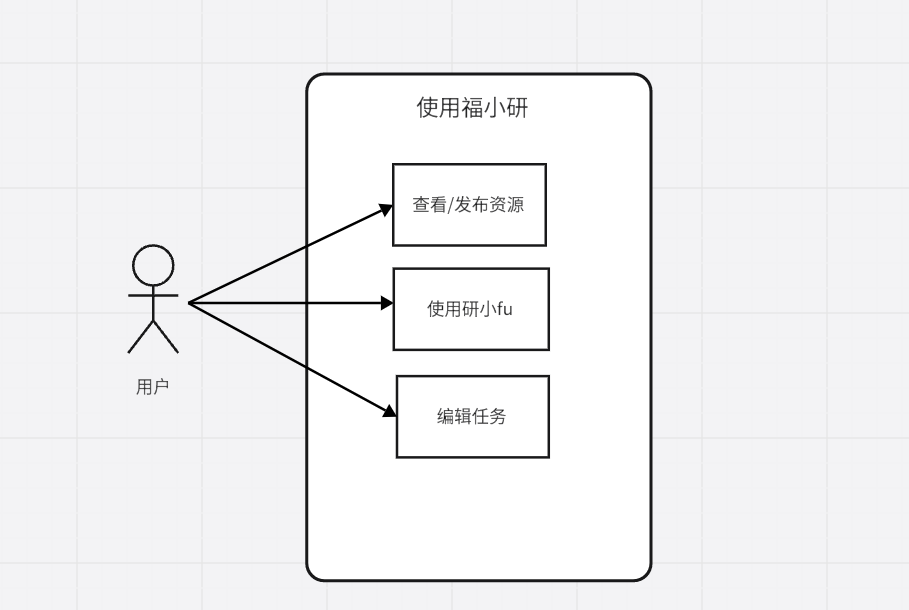前言
大家好,我是小徐啊。
Intellij IDEA默认是英文的操作界面,因为是外国人开发的嘛~对于英文好一点的同学来说,英文就英文吧,但对于英文比较差的同学,就还是希望能够汉化一下,变成熟悉的中文。今天小徐就来介绍下如何在IDEA中安装汉化插件,以及在这过程中,我遇到的奇怪问题,以及最后如何解决成功安装汉化包。
插件市场安装汉化包
首先,打开我的IDEA,可以看到,目前的显示都是英文的,虽然我英文比较好,能看懂,但还是希望换成中文的。

然后,我们常规操作,点击上方的File,然后,再点击在Settings,打开设置界面。

然后,点击左侧的Plugins,再在右侧的Marketplace下面的输入框内输入Chinese,应该就能找到我们的差距,也就是这个,然后点击Install按钮即可。

但是,原以为这样就OK了,万万没想到,居然直接给我报错了,没办法,我只能换另一种方法。
网站下载汉化包
于是,我打开如下网址,可以看到网页上直接有一个安装到IDEA的按钮,这应该是检测到我本地的IDEA了,我直接点击下按钮,开始安装。
https://plugins.jetbrains.com/plugin/13710-chinese-simplified-language-pack----
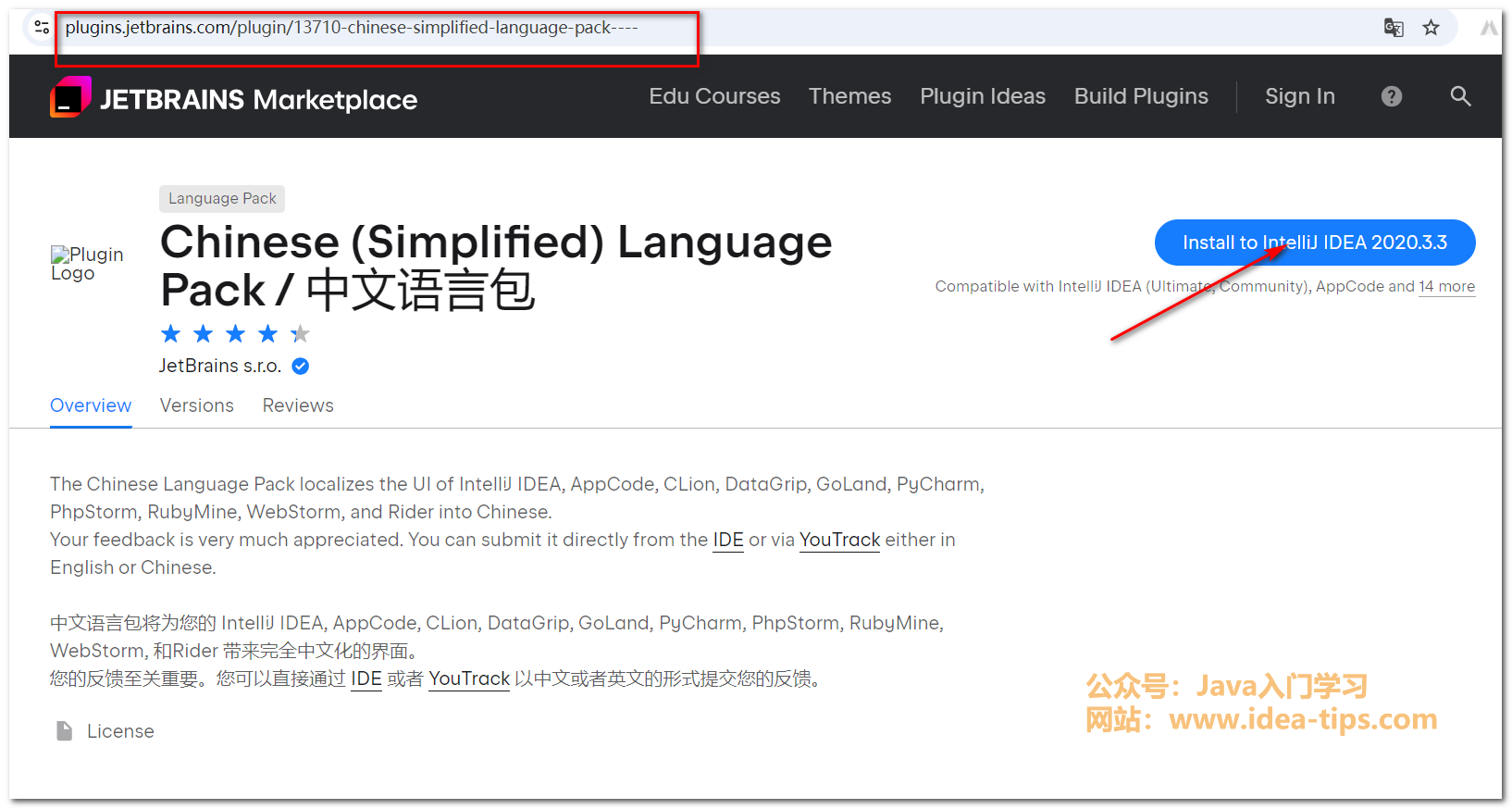
很好,过了一会,网站上提示安装成功了。我心想,这下总没问题了吧,于是,打开了IDEA。没想到,还是报刚才那个错误,没办法,我只能另辟蹊径。

网站下载指定版本的汉化包,手动安装
根据网上的一些建议,我先查看了一下我的IDEA的版本号信息,如图,是在help里面查看。

可以看到,版本信息是203.7717.56,于是,我去刚才的网站上继续寻找合适的插件。

在页面的右侧,有一个插件的版本列表,点击下这个链接,就能打开这个中文汉化的所有版本了。

由于我的版本也算比较老旧了,我往下拉了好一会才发现和我的版本比较接近的版本了。这里虽然我的版本和插件版本没有完全匹配,但至少大版本是匹配上的,而且是最接近的。所以,我下载了这个插件。

这个插件下载好之后,是一个jar包,我直接把这个jar包鼠标拖拽到IDEA,IDEA就会弹出一个重启IDEA的选项,说明已经安装好了汉化插件。重启下IDEA。

重启好之后,就可以发现我的菜单栏,都变成了中文,不出意外的话,其他的原来是英文的地方,也大部分都变成了中文了。对于英文不太好的同学来说是比较友好的了。终于搞定了!本来以为是一件很简单的事情,结果一波三折,好在最后还是成功的汉化了IDEA,又学到了新技能。

总结
好了,今天就讲到这儿啦。以上就是我在IDEA里面安装汉化插件包的操作,希望可以帮助到你。不过话说回来,明明这个插件不能直接在IDEA的插件市场里面下载安装,为何还出现在插件市场呢?看来这一方面IDEA还是有待改进啊!
获取该插件,可以关注公众号,私信我获取,感谢你的阅读。
那么,你在安装IDEA汉化包的过程中有遇到什么问题呢?欢迎评论区留言讨论!
如果觉得文章帮到了你,或对文章有疑问,可以关注公众号私信我。
如果有对Java入门开发相关的问题,也可关注我的公众号【Java入门学习】,加我好友,我会持续更新Java相关的分享!
获取更多资源【软件资源、历年软考真题、核心面试知识、阿里Java开发手册、linux常用命令】,也可关注公众号!

欢迎访问我的个人网站:https://idea-tips.com/
往期推荐:
1.IDEA如何查看类中的方法和属性列表
2.IDEA如何将代码进行注释
3.IDEA如何将没用到的包移除掉?
4.IDEA如何快速定位到某一行某一列?